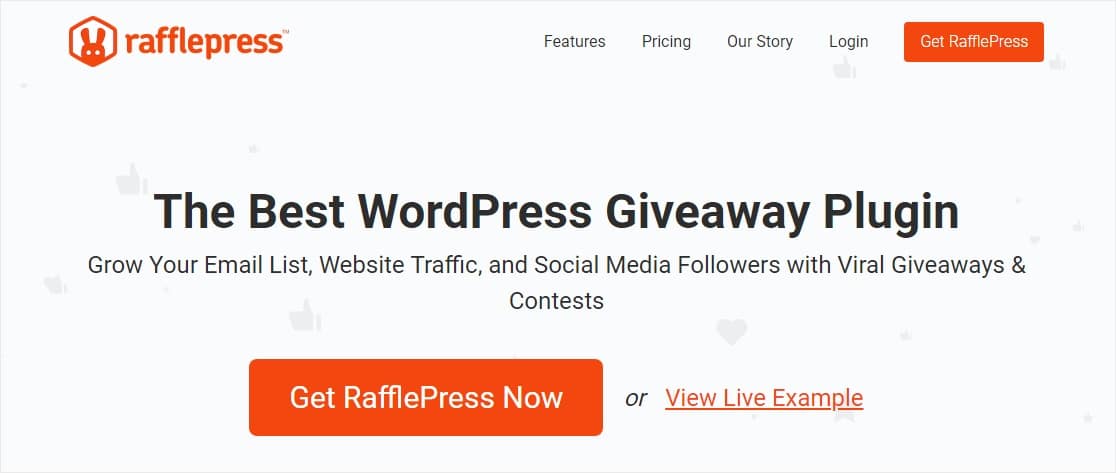Cum să creați un formular de participare la concurs WordPress (2 moduri ușoare)
Publicat: 2020-11-06Doriți să aflați cum să creați un formular de participare la concurs în WordPress? Organizarea unui concurs pe site-ul dvs. web este o modalitate excelentă de a atrage oamenii în mod activ cu marca dvs. și de a vă extinde acoperirea către un public mai larg.
Deci, în acest articol, vă vom arăta cum să creați un formular de participare la concurs WordPress cu 2 metode ușoare. Și alegi care dintre ele funcționează cel mai bine pentru tine.
De ce să organizezi un concurs WordPress pe site-ul tău?
Organizarea unui concurs pe site-ul dvs. WordPress are multe avantaje:
- Construiți un număr mai puternic de lăsați celor care știu despre marca dvs. să împărtășească cu alții că compania dvs. organizează un concurs
- Dezvoltați lista de e-mailuri și sporiți eforturile de marketing prin e-mail cu datele colectate
- Concursurile sunt ușor de promovat și reprezintă o modalitate excelentă de a atrage mai mult trafic pe site-ul dvs. web
- Înscrierile la concurs sunt ușor de gestionat, mai ales datorită gestionării ușoare a intrărilor WPForms
- Acesta este un mod ieftin pentru orice marcă de a atrage atenția oamenilor, de a crește ratele de conversie și de a injecta puțină distracție pe site-ul lor web
- Încurajați oamenii să se angajeze cu marca dvs. cerându-le să răspundă la întrebările din sondaj, să susțină un test sau să trimită conținut imagine sau video pentru o intrare în concurs
După cum puteți vedea, există o mulțime de motive pentru care adăugarea unui formular de concurs pe site-ul dvs. vă poate ajuta să vă dezvoltați următorii și afacerea.
Deci, să vedem cum să creați un formular de participare la concurs WordPress în 2 moduri diferite:
Metoda 1: WPForms
Metoda 2: RafflePress
Deci, să verificăm prima modalitate de a crea un concurs WordPress în continuare.
Metoda 1: Creați un formular de participare la concurs folosind WPForms
Este foarte ușor să creați un formular de înscriere la concurs folosind WPForms ca plugin pentru cadouri WordPress.
Pasul 1: Creați un formular de participare la concurs în WordPress
Utilizarea WPForms este cel mai simplu mod de a crea un formular de participare la concurs online în WordPress și de a rula un cadou. WPForms vine cu suplimentul Form Templates Pack, care vă permite să alegeți dintr-o mare varietate de diferite tipuri de formulare pentru fiecare nișă și industrie, inclusiv un șablon de formular de participare la concurs.
Primul lucru pe care va trebui să-l faceți este să instalați și să activați pluginul WPForms. Pentru mai multe detalii, consultați acest ghid pas cu pas despre cum să instalați un plugin în WordPress.
Apoi, va trebui să instalați și să activați suplimentul Form Templates Pack.
Pentru a face acest lucru, accesați WPForms » Addon și găsiți cel complet etichetat Form Form Pack Pack .
Faceți clic pe Install Addon și apoi pe Activate .
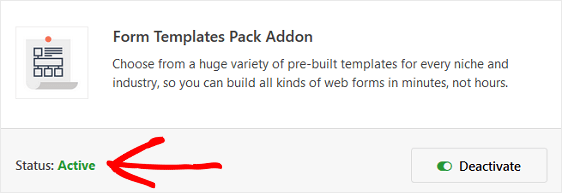
Acum va trebui să creați un formular nou.
Pentru aceasta, accesați WPForms » Adăugați un nou și denumiți formularul. Apoi, derulați în jos până la secțiunea numită Șabloane suplimentare și tastați „Formular de participare la concurs” în bara de căutare.
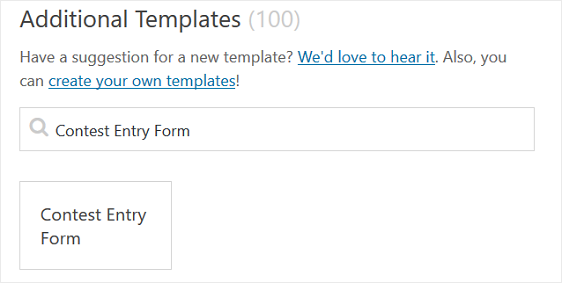
Când se încarcă șablonul formularului de participare la concurs pre-construit, cea mai mare parte a muncii este deja făcută pentru dvs. De fapt, veți găsi următoarele câmpuri în formular:
- Nume
- Telefon
- Abordare
- HTML
- Casete de selectare
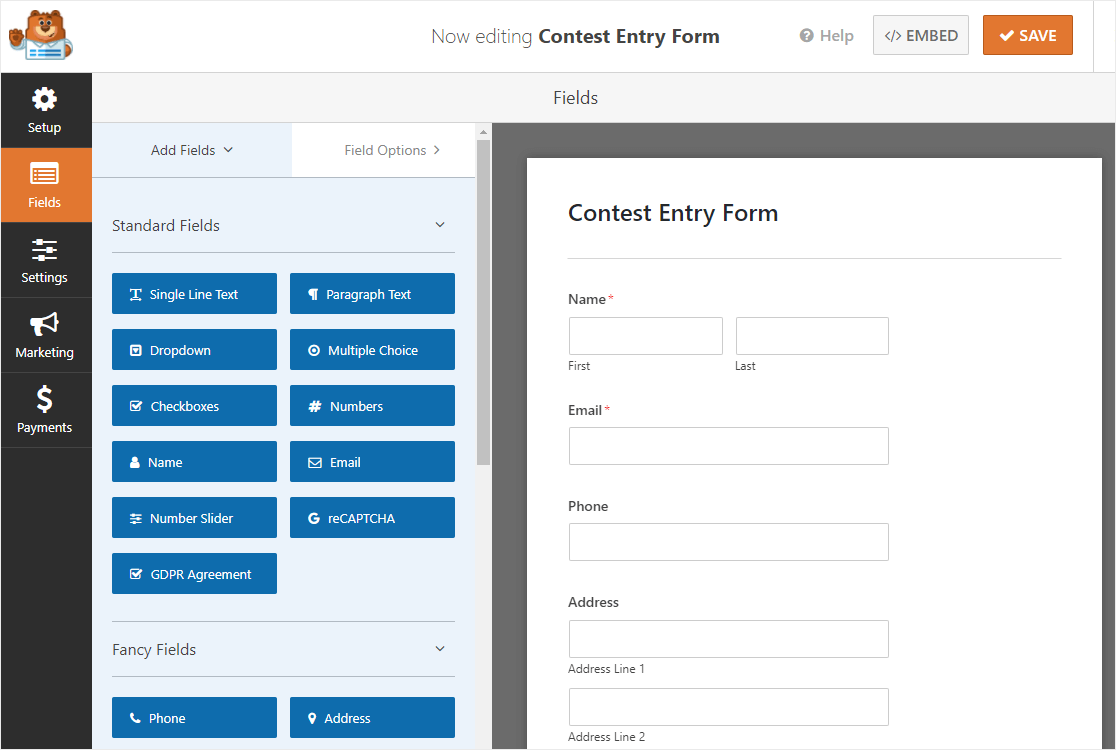
Puteți adăuga câmpuri suplimentare la formularul dvs. trăgându-le din panoul din stânga în panoul din dreapta.
Apoi, faceți clic pe câmp pentru a face orice modificare. De asemenea, puteți face clic pe un câmp de formular și trageți-l pentru a rearanja comanda din formularul de concurs.
De exemplu, dacă doriți ca oamenii să completeze întrebări de sondaj înainte de a putea participa la concursul dvs., trageți câmpurile formularului Casetele de selectare, Elementele multiple, Evaluarea, Scara Likert sau Scorul de promotor net în formular.
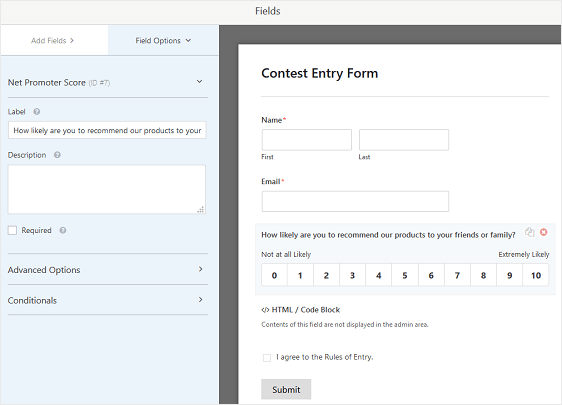
Asigurați-vă că bifați caseta de selectare Obligatorie, astfel încât vizitatorii site-ului să nu poată participa la concursul dvs. fără a completa câmpurile sondajului.
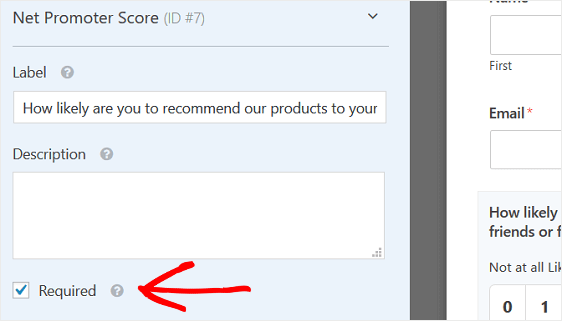
Pentru ajutor cu privire la activarea rezultatelor sondajelor și sondajelor și la accesarea acestor rezultate pe măsură ce intrările încep să intre, consultați această documentație utilă despre modul de instalare și utilizare a suplimentului Sondaje și sondaje.
De asemenea, puteți modifica regulile de intrare , găsite în câmpul formular HTML, făcând clic pe acesta și modificând regulile. Rețineți, acest text va fi afișat numai după ce ați publicat formularul de participare la concurs pe site-ul dvs. web.
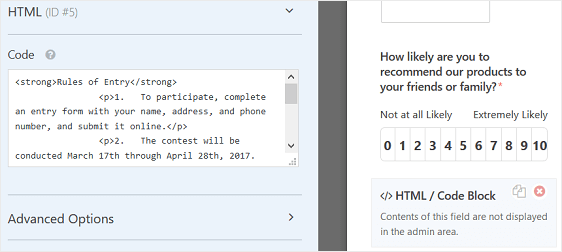
WPForms are, de asemenea, un câmp de încărcare a fișierelor, care este la îndemână dacă doriți ca participanții dvs. să încarce imaginile pe care le-au creat.
Când formularul dvs. de concurs arată așa cum doriți, faceți clic pe Salvare .
Pasul 2: Configurați setările formularului de participare la concurs
Pentru a începe, accesați Setări » Generalități .
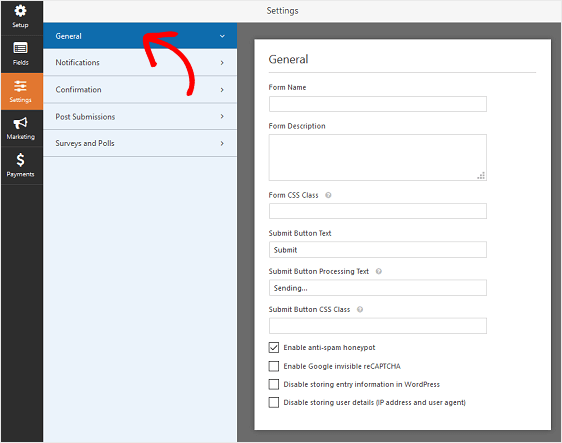
Aici puteți configura următoarele:
- Nume formular - Schimbați numele formularului dvs. aici, dacă doriți.
- Descrierea formularului - Dați formularului o descriere.
- Trimiteți textul butonului - Personalizați copia de pe butonul de trimitere.
- Prevenirea spamului - Opriți formularul de contact spam cu funcția anti-spam sau Google reCAPTCHA. Caseta de selectare anti-spam este activată automat în toate formularele noi.
- Formulare AJAX - Activați setările AJAX fără reîncărcare a paginii.
- Îmbunătățiri GDPR - Puteți dezactiva stocarea informațiilor de intrare și a detaliilor utilizatorului, cum ar fi adresele IP și agenții utilizator, într-un efort de a respecta cerințele GDPR. Consultați instrucțiunile noastre pas cu pas despre cum să adăugați un câmp de acord GDPR la formularul dvs. simplu de contact.
Faceți clic pe Salvare .
Pasul 3: configurați notificările formularului dvs. de participare la concurs
Notificările sunt o modalitate excelentă de a trimite un e-mail ori de câte ori cineva trimite un formular de participare la concurs pe site-ul dvs. web.
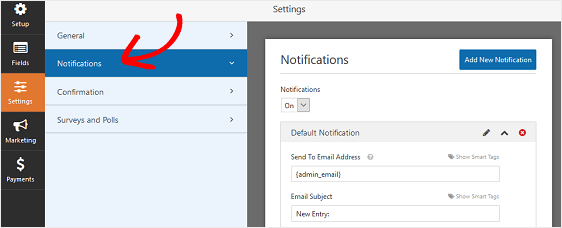
De fapt, dacă nu dezactivați această caracteristică, ori de câte ori cineva trimite un formular de concurs pe site-ul dvs., veți primi o notificare despre aceasta.
Dacă utilizați etichete inteligente, puteți, de asemenea, să trimiteți notificări prin e-mail vizitatorului site-ului atunci când participă la concursul dvs., informându-i că ați primit înregistrarea și că veți fi în contact în scurt timp. Acest lucru asigură oamenilor că intrarea lor a trecut corect.
Pentru ajutor cu acest pas, consultați documentația noastră despre cum să configurați notificările formularului în WordPress.
Puteți trimite mai multe notificări atunci când un formular de participare la concurs este trimis pe site-ul dvs. De exemplu, puteți trimite o notificare către dvs., vizitatorul site-ului care intră în concurs și membrul echipei dvs. însărcinat cu organizarea concursului.
Pentru ajutor în acest sens, consultați tutorialul nostru pas cu pas despre cum să trimiteți mai multe notificări de formulare în WordPress.
În cele din urmă, dacă doriți să păstrați în mod constant branding-ul în e-mailurile dvs., puteți consulta acest ghid despre adăugarea unui antet personalizat în șablonul dvs. de e-mail.
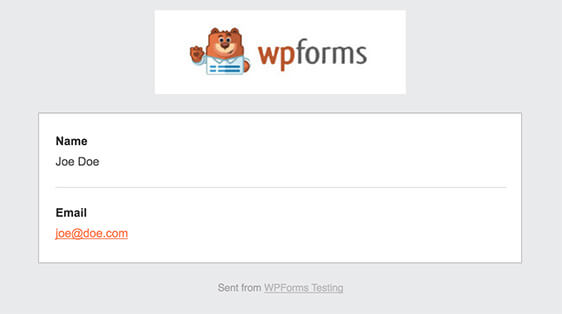
Pasul 4: Configurați confirmările formularului dvs. de concurs WordPress
Confirmările formularului sunt mesaje care se afișează vizitatorilor site-ului odată ce trimit un formular de participare la concurs pe site-ul dvs. web. Le comunică oamenilor că participarea la concurs a fost procesată și vă oferă șansa de a le informa care sunt următorii pași.
WPForms are trei tipuri de confirmare:
- Mesaj. Acesta este tipul implicit de confirmare în WPForms. Atunci când cineva trimite un formular de concurs, va apărea o simplă confirmare a mesajului, care îi va informa că participarea sa a fost procesată. Căutați aici câteva mesaje de succes pentru a spori fericirea clienților.
- Afișează pagina. Acest tip de confirmare va duce vizitatorii site-ului la o anumită pagină web de pe site-ul dvs., mulțumindu-le pentru participarea la concurs și spunându-le când veți fi în legătură cu ajutorul. Pentru ajutor în acest sens, consultați tutorialul nostru despre redirecționarea clienților către o pagină de mulțumire. În plus, asigurați-vă că consultați articolul nostru despre crearea de pagini de mulțumire eficiente pentru a spori loialitatea clienților.
- Accesați URL (Redirecționare). Această opțiune este utilizată atunci când doriți să trimiteți vizitatorii site-ului pe un alt site web.
Să vedem cum să configurați o confirmare simplă a formularului în WPForms, astfel încât să puteți personaliza mesajul pe care îl vor vedea vizitatorii site-ului atunci când intră într-un concurs WordPress pe site-ul dvs. web.
Pentru a începe, faceți clic pe fila Confirmare din Editorul de formulare sub Setări .
Apoi, selectați tipul de tip de confirmare pe care doriți să îl creați. Pentru acest exemplu, vom selecta Mesaj .
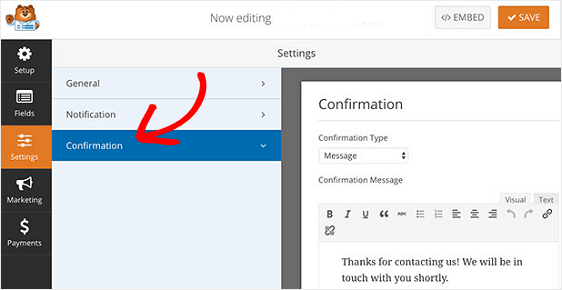
Apoi, personalizați mesajul de confirmare după dorința dvs. și faceți clic pe Salvare .
Dacă doriți să afișați confirmări diferite vizitatorilor site-ului în funcție de comportamentul lor, asigurați-vă că citiți cum să creați confirmări condiționate ale formularului.
Pasul 5: Configurați controalele de acces la formularul de concurs WordPress
WPForms vine cu un addon Form Locker care oferă proprietarilor de site-uri web o modalitate de a configura permisiunile formularelor și controalele de acces.
Pentru a accesa aceste setări, accesați Setări » Form Locker . Aici veți vedea 4 setări diferite:
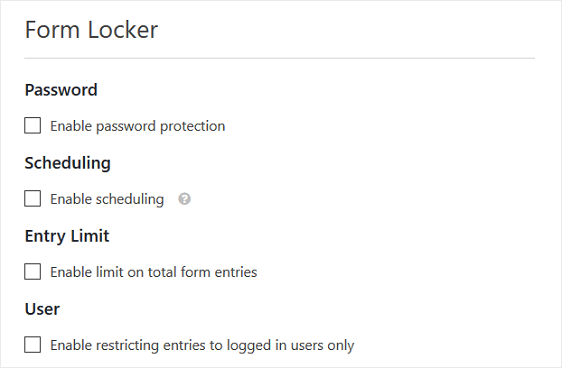
- Activați protecția prin parolă, astfel încât numai cei cu parola, cum ar fi abonații dvs., să poată participa la concurs
- Programați datele de începere și de încheiere ale concursului
- Limitați numărul de participări la concurs pe care le veți accepta
- Permiteți numai celor care s-au conectat la site-ul dvs. web să trimită formularul de participare la concurs
În cele din urmă, dacă doriți să vă asigurați că oamenii pot intra doar o singură dată, asigurați-vă că aveți nevoie de răspunsuri unice pentru unul sau mai multe dintre următoarele tipuri de câmpuri:

- Text cu o singură linie
- Nume
- Website URL
- Parola
- Telefon
Pentru a face acest lucru, faceți clic pe câmpul formular pentru care doriți răspunsuri unice, derulați în jos până la secțiunea Opțiuni avansate și faceți clic pe caseta de selectare Solicitare răspuns unic .
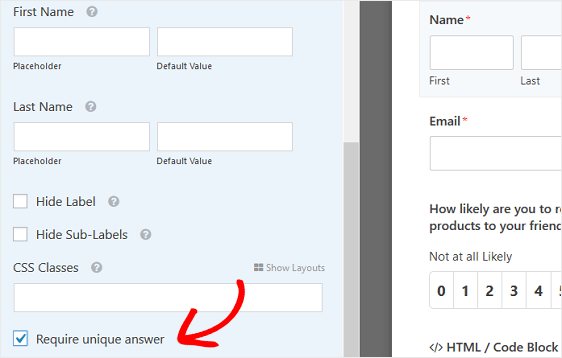
Acum, numai cei cu răspunsuri diferite la câmpurile de formular pe care le-ați configurat vor putea trimite o înregistrare la concursul dvs. de mai multe ori.
Pasul 6: Adăugați formularul dvs. de participare la concursul WordPress pe site-ul dvs. web
Acum că v-ați creat formularul folosind șablonul, creați o nouă pagină sau postați în WordPress. După aceea, faceți clic în interiorul primului bloc (zona goală de sub titlul paginii dvs.) și faceți clic pe pictograma Adăugați WPForms.
Alegeți formularul pe care doriți să îl inserați în pagina dvs. Apoi, publicați-vă postarea sau pagina, astfel încât formularul dvs. să apară pe site-ul dvs. web.
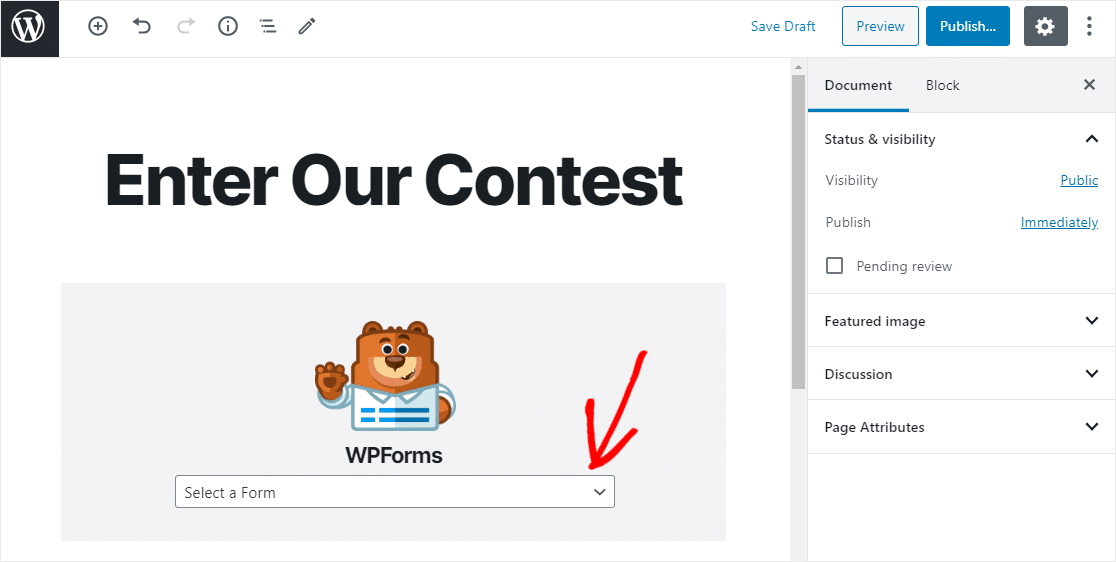
Acum puteți să vă conectați la formularul de înscriere la concurs de oriunde de pe site-ul dvs. web. Dacă utilizați un buton de îndemn, consultați acest ghid pentru urmărirea clicurilor pe butonul din WordPress. Acest lucru vă va permite să vedeți cu ușurință cât de mult câștigă CTA-urile din concurs.
În continuare, să aruncăm o privire la un alt mod de a adăuga un formular de participare la concurs pe site-ul dvs. WordPress. De data aceasta, vom folosi RafflePress.
Metoda 2: Creați un formular de participare la concurs utilizând RafflePress
RafflePress este un plugin cadou pe care îl puteți utiliza pentru a crea cu ușurință un formular de concurs WordPress pe site-ul dvs. Iată cum:
Pasul 1: Instalați pluginul RafflePress
RafflePress este unul dintre cele mai bune pluginuri WordPress pentru a găzdui un cadou online. Există o versiune gratuită, o versiune premium puternică și are un constructor ușor de utilizat, care face ca utilizarea oricărei versiuni să fie o briză.
Și dacă doriți cu adevărat să folosiți puterea cadourilor pentru a vă dezvolta afacerea online, veți dori să verificați avantajele actualizării la RafflePress Pro. Oferă câteva caracteristici extraordinare, cum ar fi opțiuni de proiectare, marketing prin e-mail și integrare în rețelele sociale și multe altele.
Pentru a afla mai multe, treceți la recenzia noastră RafflePress.
Pentru acest tutorial, vă vom arăta cum să creați un formular de concurs WordPress cu versiunea gratuită RafflePress.
Pentru a instala pluginul, accesați tabloul de bord WordPress și faceți clic pe Plugins » Add New.
Tastați RafflePress în bara de căutare și faceți clic pe Instalare acum .
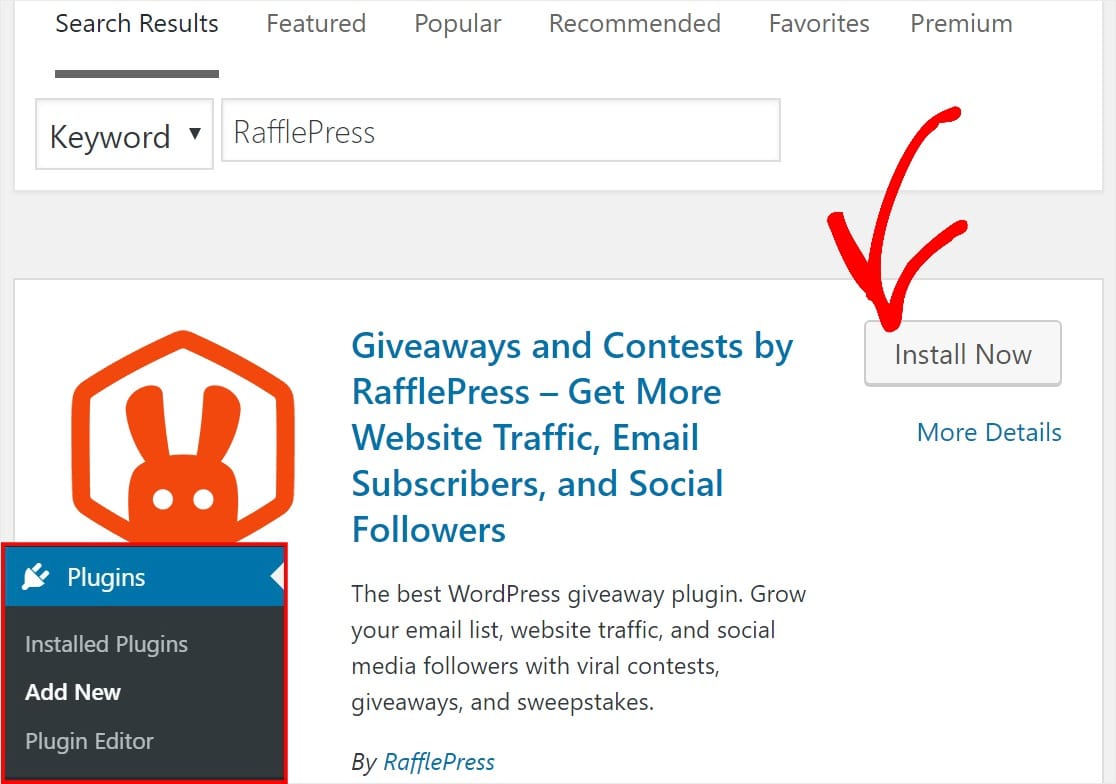
Deci, acum că ați activat pluginul, sunteți gata să vă creați un cadou simplu.
Pasul 2: Creați-vă primul cadou
Derulați pagina în jos și faceți clic pe butonul portocaliu Creați primul dvs. cadou .

Apoi, denumiți-vă cadoul și selectați șablonul de cadouri pre-construit pe care doriți să îl utilizați. Pentru acest tutorial, vom alege un cadou clasic.
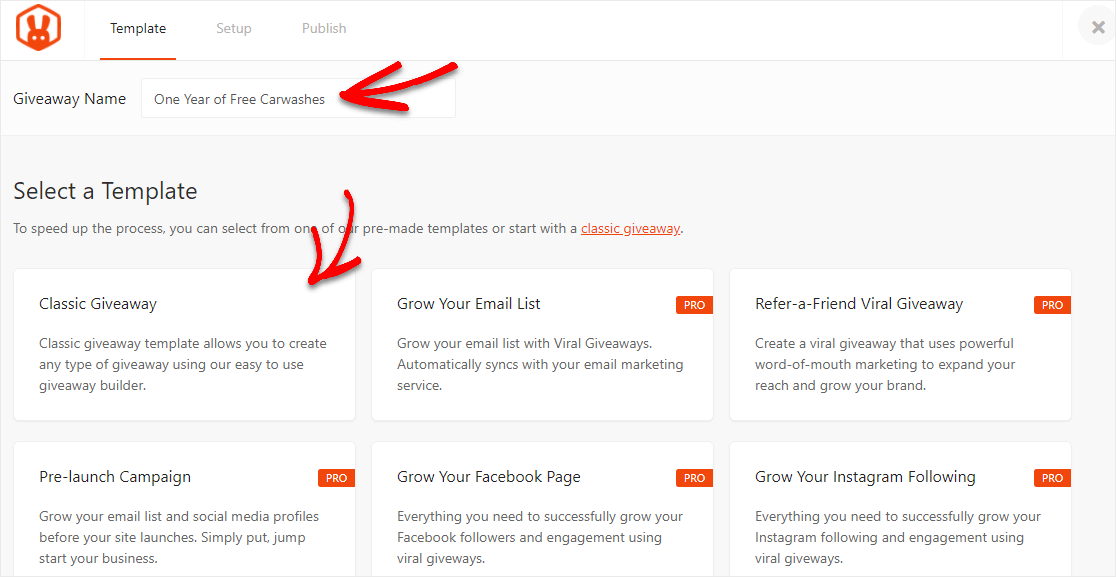
Dacă doriți să vă concentrați asupra unui obiectiv specific pe măsură ce găzduiți un cadou, versiunea profesională a RafflePress vă permite să alegeți dintre multe șabloane de cadouri predefinite suplimentare (și extrem de eficiente), cum ar fi:
- Măriți-vă lista de e-mailuri
- Pre-lansarea campaniei
- Crește-ți pagina de Facebook
- Crește-ți urmărirea Instagram
- Trimiteți un prieten viral Giveaway
- Creșteți-vă urmărirea pe Twitter
- Crește-ți canalul YouTube
Toate sunt un mod fantastic de a vă dezvolta publicul.
Pasul 3: Adăugați detalii la Giveaway
Acum că ați ales șablonul, trebuie să adăugați toate detaliile concursului dvs. online.
Mai întâi, faceți clic pe caseta cu creionul de pe panoul din stânga pentru a furniza un titlu și o descriere pentru premiul dvs. Asigurați-vă că citiți postarea cu idei de premii dovedite în concurs, dacă aveți nevoie de puțin ajutor pentru a oferi ceva de oferit!
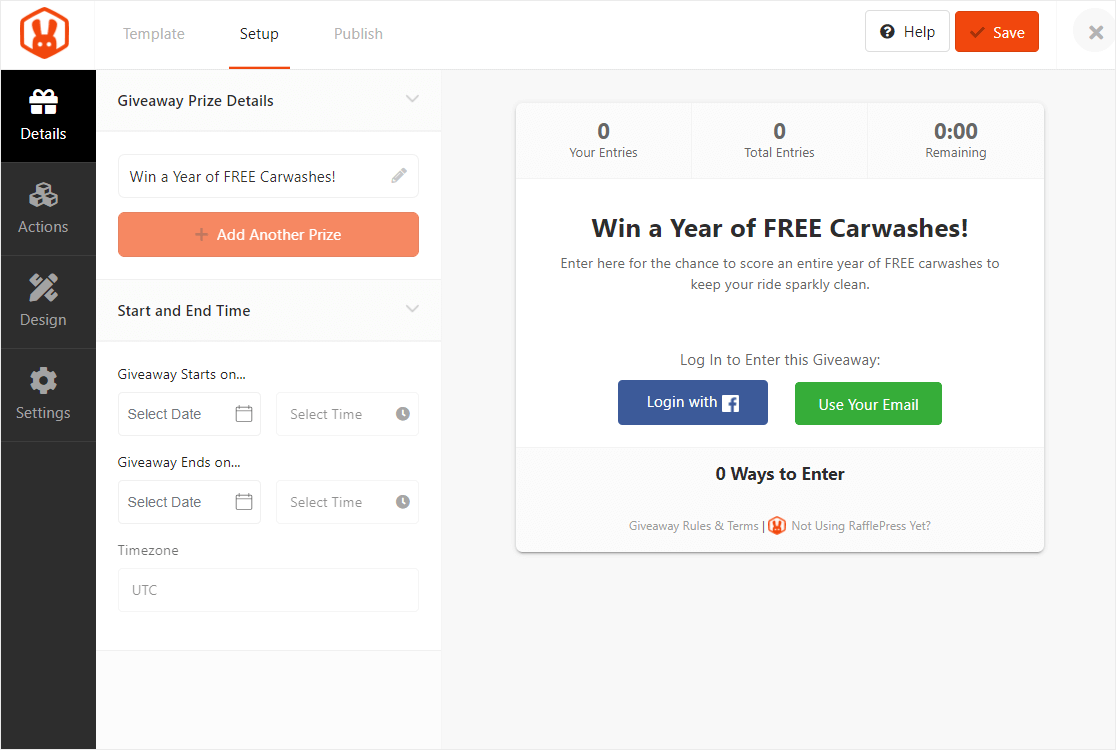
În această secțiune Detalii despre premiul Giveaway puteți, de asemenea:
- Adăugați premii suplimentare făcând clic pe butonul + Adăugați un alt premiu
- Setați datele de începere și de încheiere ale concursului
- Setați-vă fusul orar
Pasul 4: Adăugați acțiuni și opțiuni de intrare în cadoul dvs.
RafflePress este minunat pentru concursurile WordPress, deoarece are o mulțime de acțiuni și metode de intrare pe care le puteți oferi utilizatorilor dvs. Astfel, puteți să vă personalizați total cadoul pentru a se potrivi obiectivelor dvs. și obiectivelor site-ului dvs. web.
Pentru a adăuga o acțiune și a edita opțiunile sale de intrare, faceți clic pe fila Acțiuni din panoul din stânga.
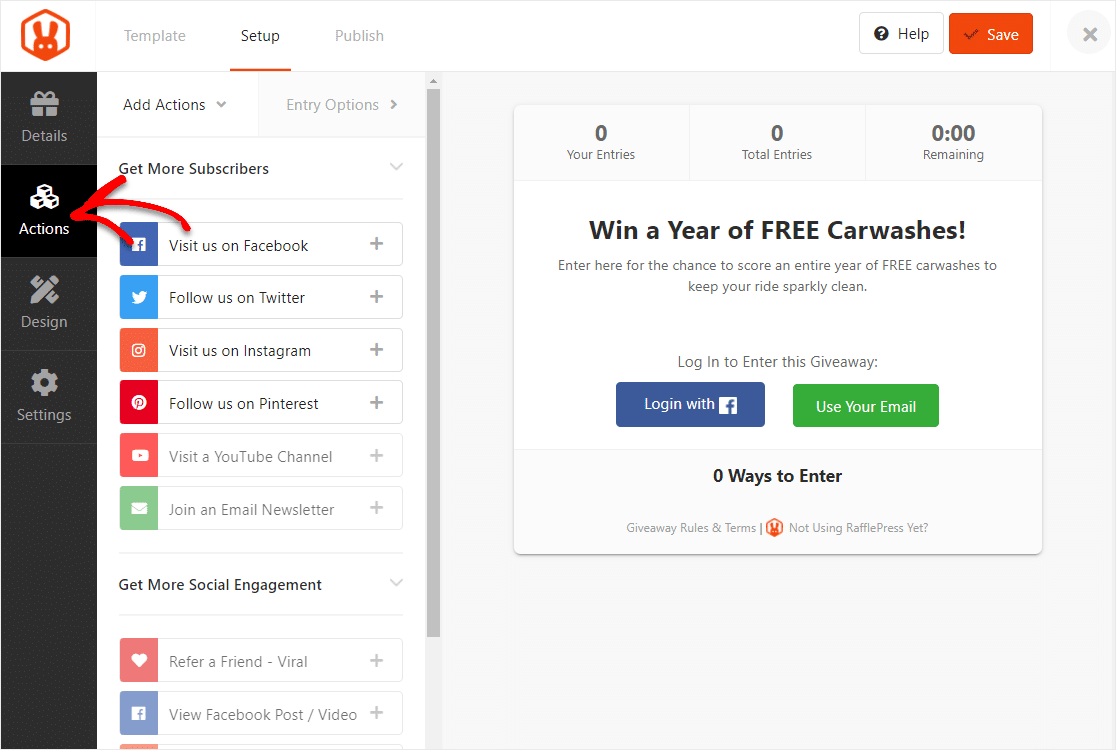
Unele posibile obiective de creștere online și acțiunile sugerate ale opțiunii de intrare sunt:
- Obțineți mai mulți abonați la e-mail - Adăugați acțiunea Alăturați-vă unui buletin informativ prin e-mail (Pro).
- Obțineți mai mulți adepți ai rețelelor sociale - Adăugați o acțiune Facebook, Twitter, Instagram, Pinterest sau YouTube. Un cadou pe Instagram este o modalitate excelentă de a încuraja pe alții să eticheteze un prieten chiar acum (Pro).
- Creșteți implicarea socială - Adăugați o acțiune Recomandare-prieten (partajare virală) sau o acțiune Vizionați un videoclip (Pro).
- Creșteți traficul site-ului dvs. web - Adăugați un mesaj Tweet sau accesați o acțiune de pagină.
- Obțineți conținut generat de utilizatori, cum ar fi dintr-un concurs video - Adăugați o acțiune inventată.
Există o mulțime de alte acțiuni din care puteți alege atunci când vă găzduiți cadoul, dar acestea sunt câteva idei solide pentru a vă începe. Evident, versiunea Pro a software-ului vă va oferi o mulțime de opțiuni.
Și, fiecare acțiune are opțiuni de intrare care pot fi personalizate după ce faceți clic pe simbolul + din acțiunea respectivă. Puteți schimba titlul acțiunii, puteți alege valoarea punctelor pe care cineva le va câștiga prin finalizarea acțiunii, face ca acțiunea să fie obligatorie pentru intrare, să permită intrări zilnice, să introduceți o adresă URL asociată și multe altele.
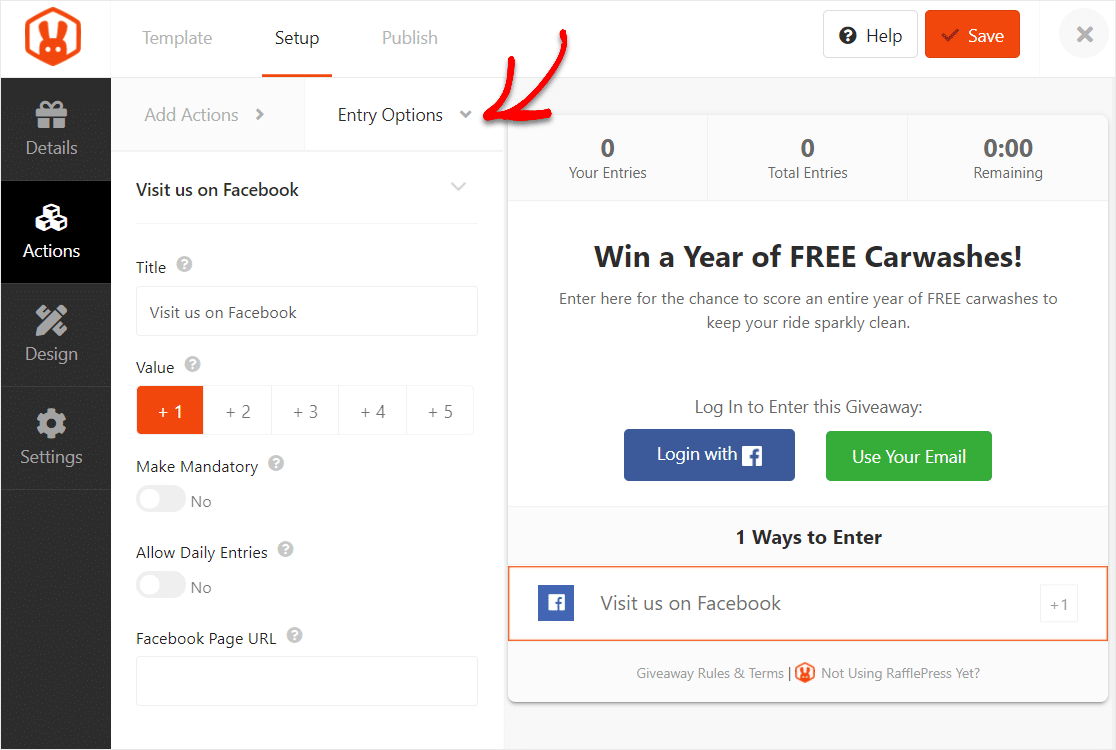
Și pentru ca cadoul dvs. să pară și mai elegant, puteți personaliza designul pentru a se potrivi culorilor mărcii dvs. în fila Design din partea stângă, dacă aveți versiunea Pro.
Pasul 5: Ajustați setările pentru cadouri
RafflePress vă oferă o mulțime de opțiuni pentru a vă îmbunătăți și mai mult cadoul în panoul de setări.
Mai întâi, introduceți regulile concursului. Să facem acest lucru înainte de a regla orice alte setări.
Pentru a începe, faceți clic pe fila Setări cu pictograma roată. Apoi, selectați Reguli Giveaway și faceți clic pe butonul portocaliu + Generați reguli .
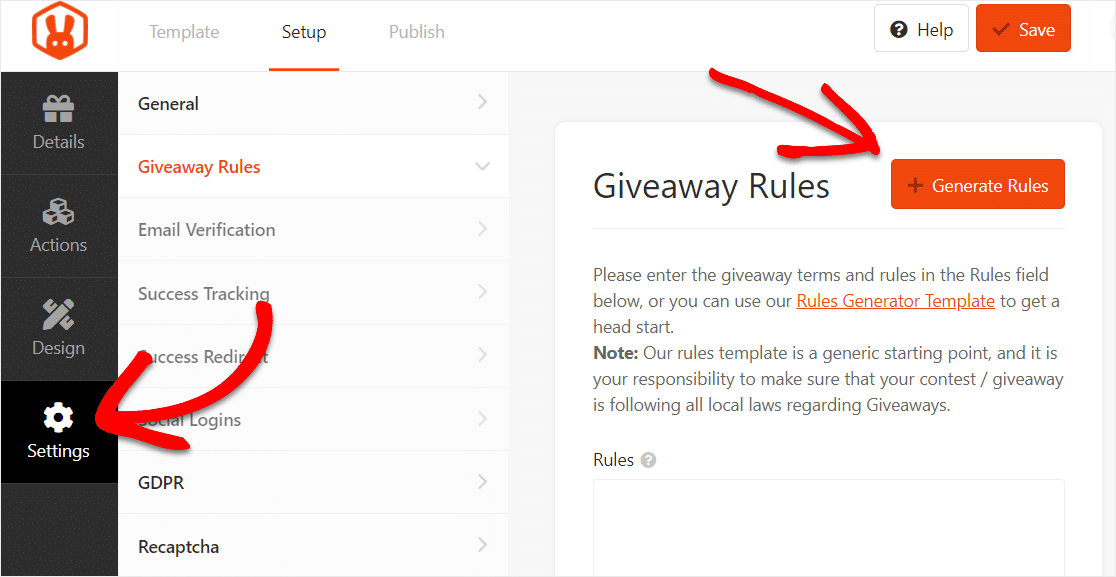
Apoi, introduceți toate detaliile cadoului dvs. în pagina care a apărut și faceți clic pe butonul Generați reguli din partea de jos a generatorului.
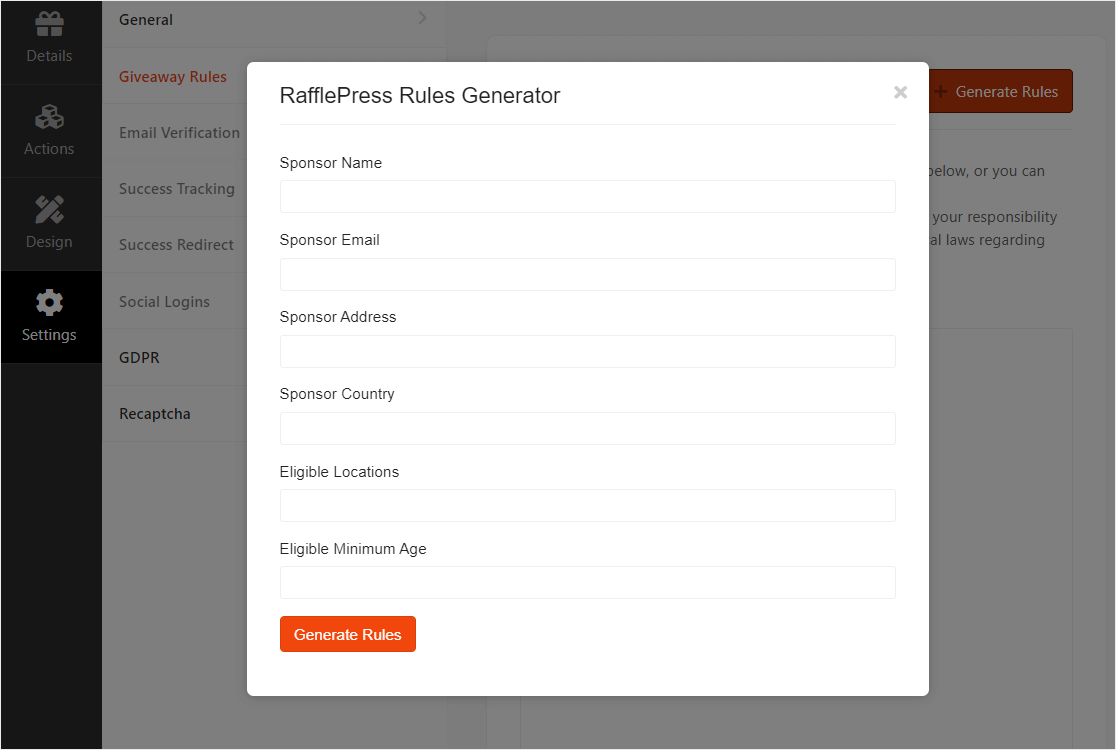
RafflePress va folosi apoi informațiile pe care le-ați introdus și va genera reguli și reguli de bază pentru cadouri.
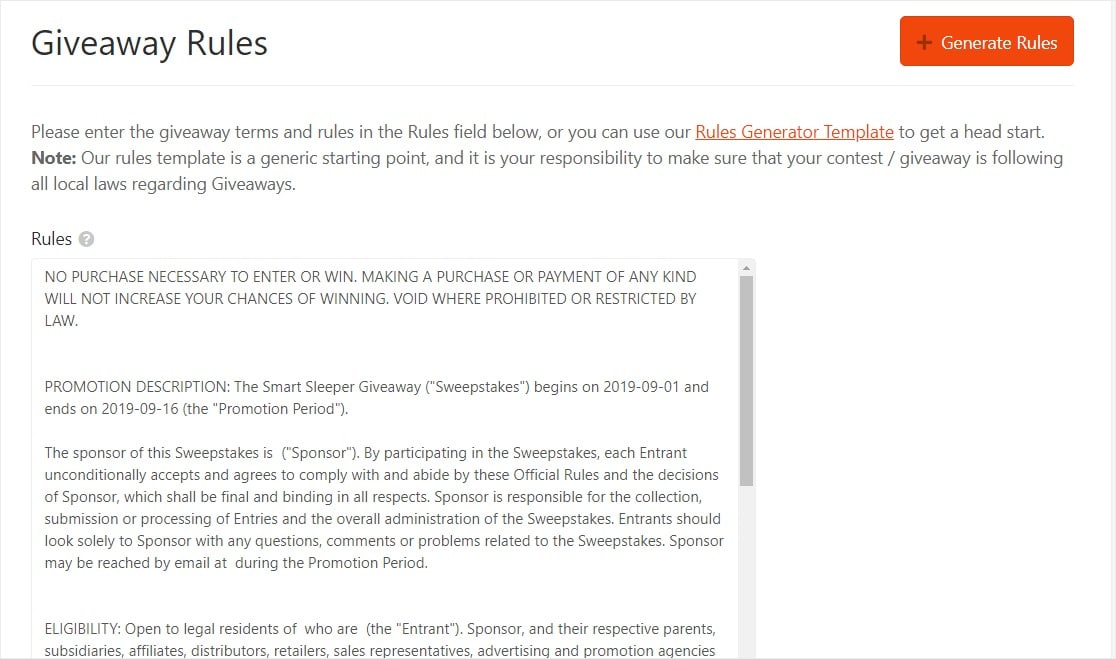
De asemenea, pe această pagină de setări, puteți face multe alte lucruri, cum ar fi:
- Activați verificarea prin e-mail
- Urmărirea succesului
- Conectări sociale
- Afișează-ți câștigătorii de cadouri
- Redirecționarea cu succes
- și altele…
Pasul 6: Salvați-vă cadoul
Odată ce detaliile, acțiunile, designul și setările cadoului dvs. sunt personalizate după bunul plac, nu uitați să faceți clic pe butonul Salvare din colțul din dreapta sus.
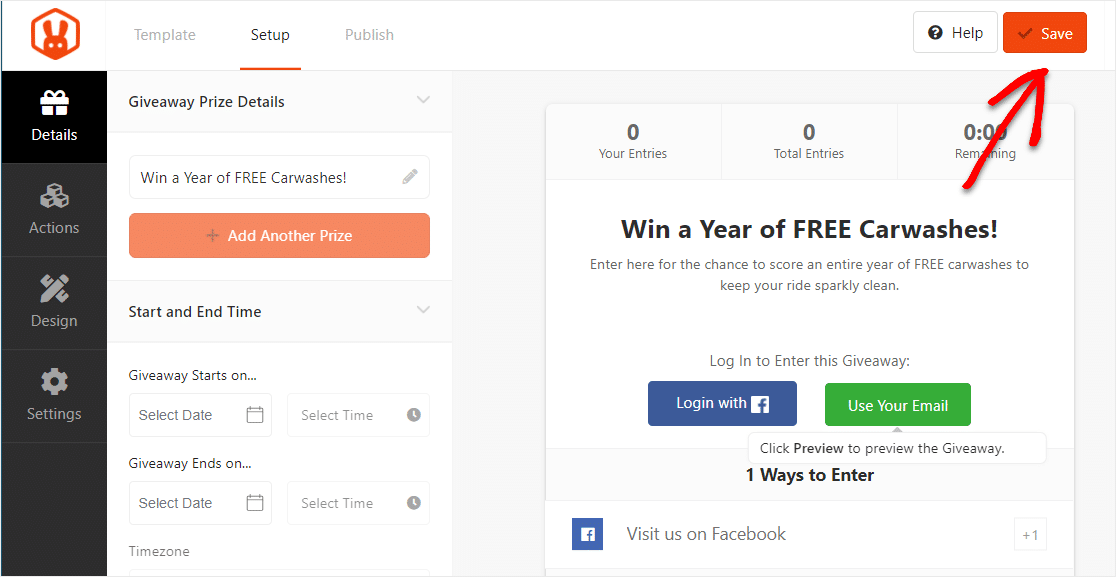
Pasul 7: publicați-vă cadoul pe site-ul dvs. WordPress
Ultimul pas este să-ți publici cadoul pe site-ul tău. Pentru a face acest lucru, RafflePress oferă 3 opțiuni:
- RafflePress WordPress Block - Încorporați cadoul în postarea sau pagina dvs. în editorul de blocuri WordPress
- WordPress Shortcode - Utilizați editorul WordPress clasic și încorporați cadoul cu ajutorul unui shortcode
- Pagina de destinație Giveaway - Construiți o pagină de destinație independentă pentru cadoul dvs.
În acest exemplu, folosim un bloc WordPress.
Creați o pagină sau o postare nouă și apoi faceți clic pe pictograma + pentru a localiza widgetul RafflePress.
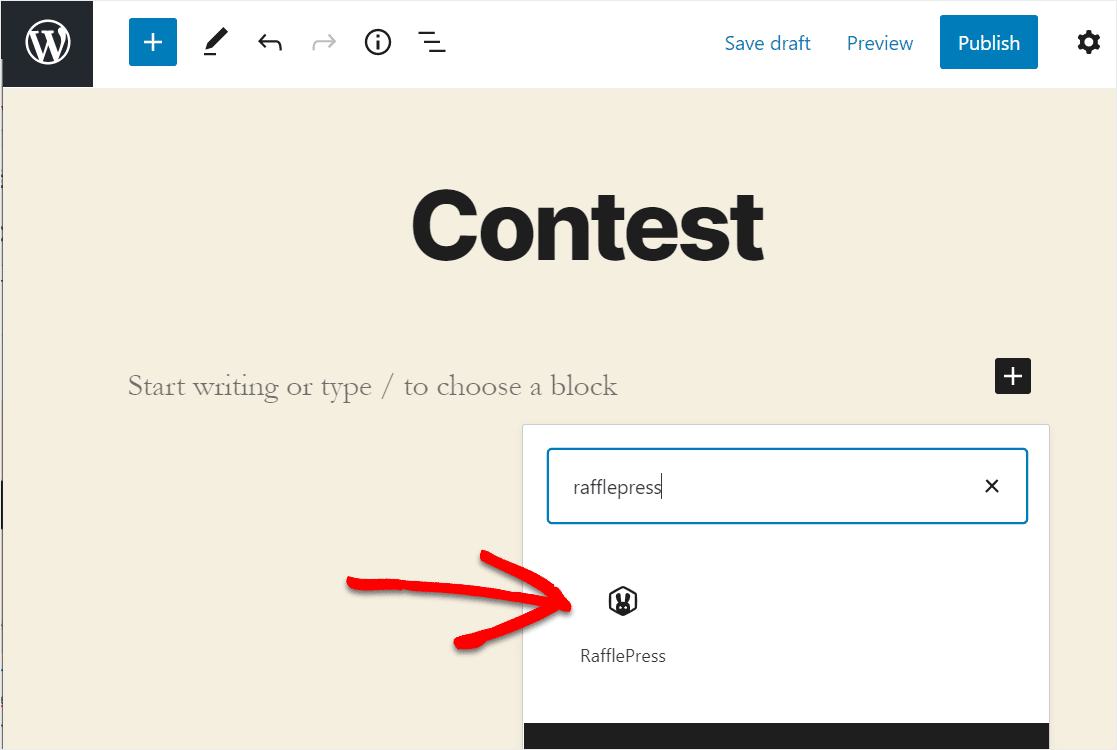
Selectați din listă cadoul pe care doriți să îl încorporați pe site-ul dvs. WordPress.
Acum faceți clic pe butonul Publicați din colțul din dreapta sus pentru a încorpora cadoul publicitar pe site-ul dvs.
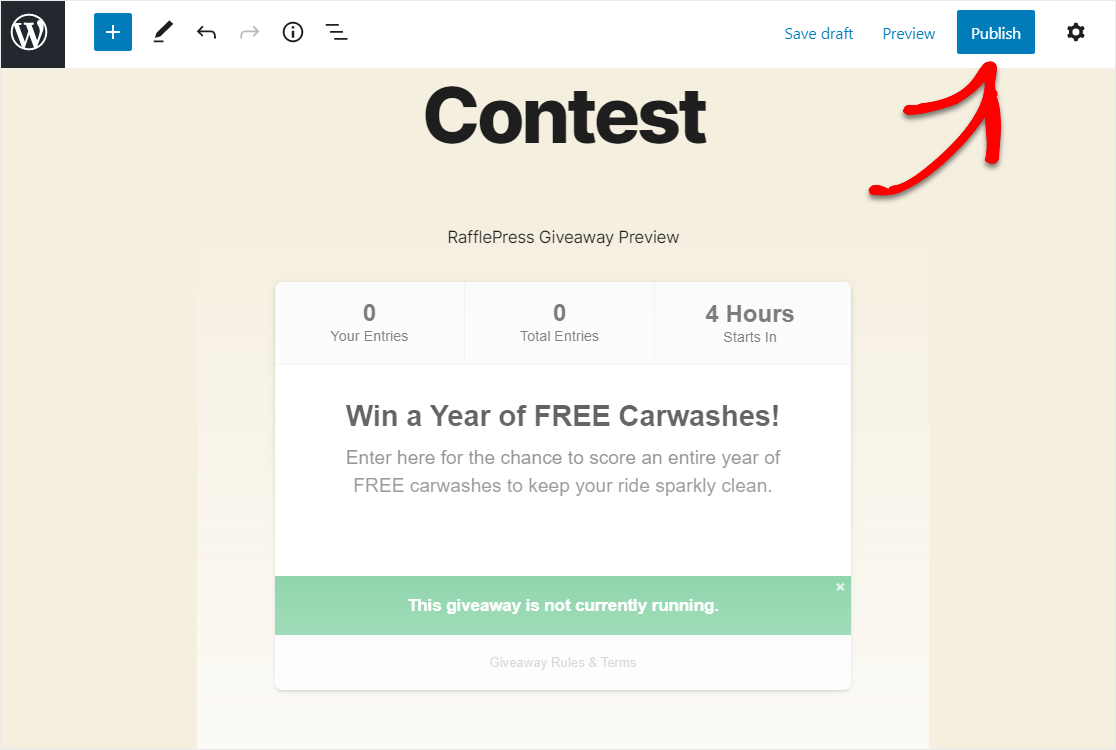
Și iată-l. Ați creat acum cadoul dvs. în doar câteva clicuri, fără să știți niciun cod.
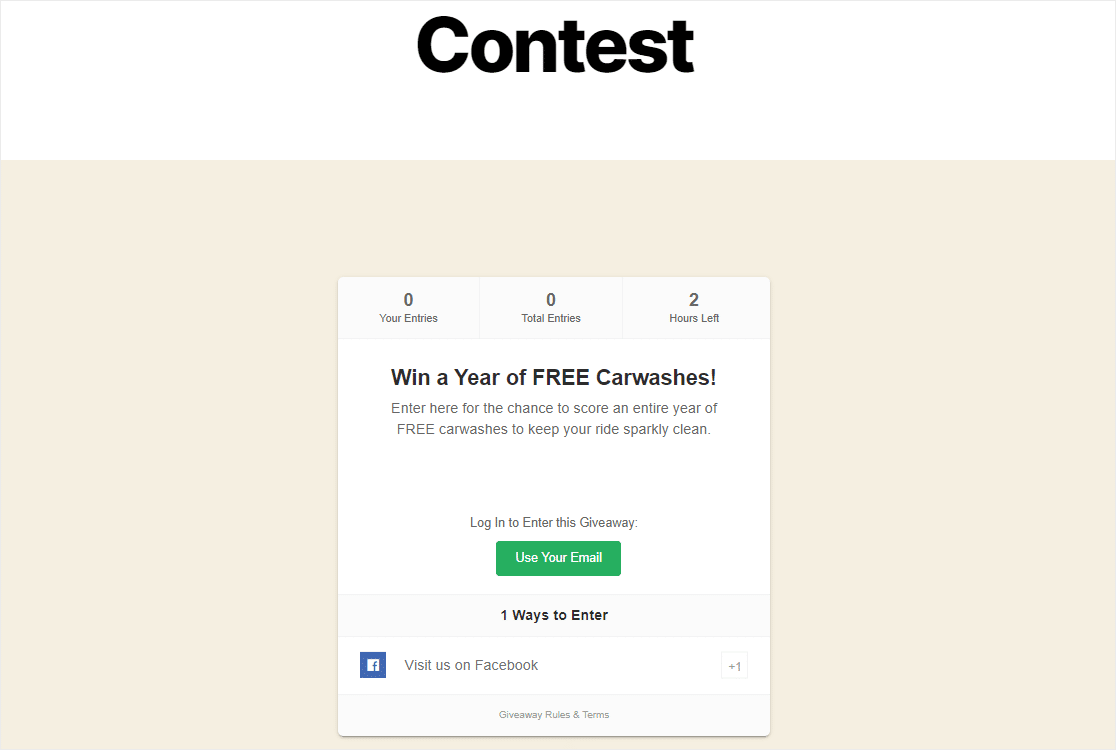
Gânduri finale
Și iată-l! Acum știți cum să creați un formular de participare la concurs în WordPress.
Căutați instrumente dedicate construirii de concursuri online și cadouri simple? Pluginurile pentru concurs WordPress vă pot ajuta să derulați concursuri de social media, concursuri de videoclipuri și multe altele. Consultați postarea noastră despre crearea de cadouri și concursuri gratuite pentru a verifica o mulțime de opțiuni.
Deci ce mai aștepți? Începeți astăzi cu cel mai puternic plugin pentru formulare WordPress.
Și nu uitați, dacă vă place acest articol, vă rugăm să ne urmați pe Facebook și Twitter.